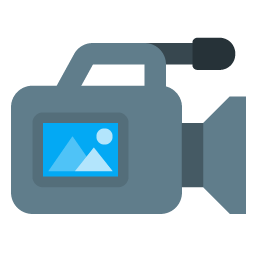
Screen Recorder SDK(ZD软屏录像机SDK)
v1.1.0.3 官方版- 软件大小:3.42 MB
- 更新日期:2019-10-20 18:37
- 软件语言:简体中文
- 软件类别:远程监控
- 软件授权:免费版
- 软件官网:待审核
- 适用平台:WinXP, Win7, Win8, Win10, WinAll
- 软件厂商:

软件介绍 人气软件 下载地址
Screen Recorder SDK又名屏幕录像机SDK,它是一款屏幕监控软件,可以帮助用户远程控制一台或者多台主机,然后对其进行屏幕监控,还可以把您需要的监控信息保存到磁盘中;该程序支持通过算法将计算机屏幕输出转换为视频,它可以通过诸如捕获卡之类的硬件来完成,也可以通过软件来完成,这是最具成本效益和最灵活的方式,不同的软件使用不同的方法来捕获屏幕,GDI屏幕捕获是其中使用最广泛,最简单的方法,但是它的性能很差,严重滞后于系统,因为从视频RAM向系统RAM读取数据时,图形流水线停滞了,为了解决这个问题,小编为大家带来了此款GPU加速的屏幕捕获技术,可以显着减少管道停顿,可以非常流畅地捕获屏幕,不会造成系统延迟,DK/API主要用于构建自定义屏幕录制模块,与C#/VC/VB.NET/Delphi兼容,用于创建视频,捕获在线视频,录制网络研讨会/会议录制/流式PC游戏等等;灵活又实用,需要的用户可以下载体验
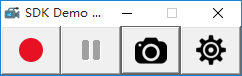
软件功能
功能丰富的API
ZD Soft Screen Recorder SDK不仅可以录制屏幕,还可以录制音频,录制网络摄像头,对自定义帧进行编码,拍摄屏幕截图,录制光标,添加光标效果,添加自定义徽标以及向媒体服务器直播。
您可以使用SDK API以编程方式控制屏幕录制过程的各个方面。
您可以使用100多种API来按自己的方式制作应用程序记录屏幕。
如果在项目中使用SDK,则可以专注于实现核心功能,而不必努力实现与屏幕录制相关的功能。
最大兼容性
如今,越来越多的软件放弃了对Windows XP和旧系统的支持。现代开发工具构建了越来越多的软件,这些软件可能会引入对其他库和框架的运行时依赖性,例如各种版本的VC ++运行时库,DirectX运行时,.NET框架,Java运行时环境等。
我们不能说这不是一个很好的进步,但是我们相信一个好的通用软件程序至少应该能够在Windows XP系统上运行,而无需用户安装任何其他运行时库或框架。
我们的ZD软屏录像机做到了,SDK也是如此。SDK组件免注册,轻巧,并且独立于任何其他运行时库或框架。
如果在项目中使用SDK,它将不会影响应用程序的当前兼容性。
软件特色
经过时间考验的稳定性
ZD Soft Screen Recorder已经存在并发展了10多年。
11个主要版本更新,数百个次要版本更新和不计其数的错误修复使其功能丰富且非常稳定。
从版本11开始,系统将最通用的屏幕录制相关功能抽象到一个独立的库中,该库可以与我们的不同产品或第三方共享。
这是ZD软屏记录SDK -核心ZD软屏幕录像。
而且SDK会一直与ZD Soft Screen Recorder一起保持更新,因此它将变得越来越稳定。
如果在项目中使用SDK,则将节省大量额外的调试时间。
安装步骤
1、需要的用户可以点击本网站提供的下载路径下载得到对应的程序安装包
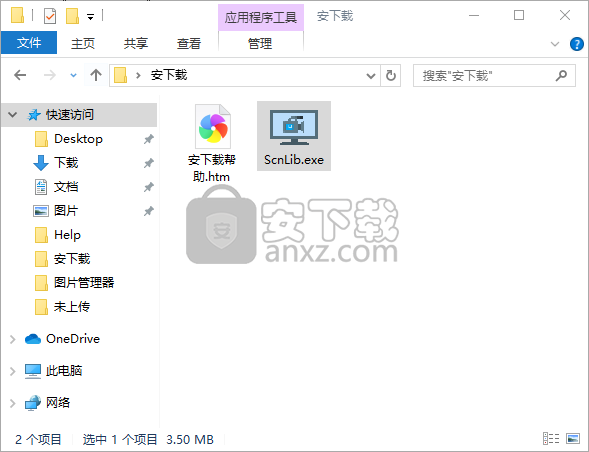
2、通过解压功能将压缩包打开,找到主程序,双击主程序即可进行安装
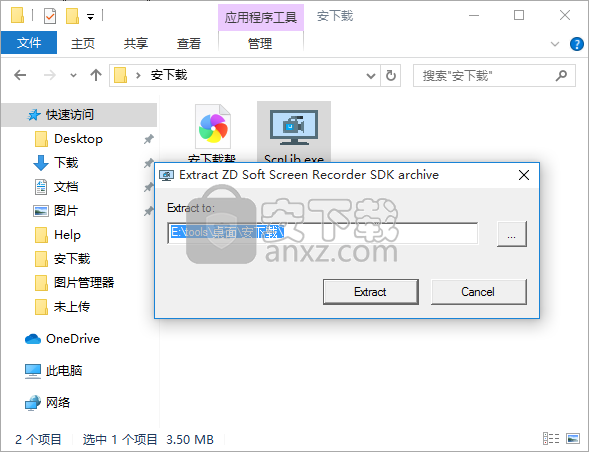
3、用户可以根据自己的需要点击浏览按钮将应用程序的安装路径进行更改

4、根据提示点击安装,弹出程序安装完成界面,点击完成按钮即可
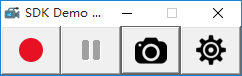
使用方法
如何使用ZD Soft Screen Recorder SDK的ActiveX控件(OCX)
ZD Soft Screen Recorder SDK提供了ActiveX控件(OCX),因此可以通过可识别COM(组件对象模型)的各种编程语言来实现它。以下步骤仅适用于Microsoft Visual Basic.NET。
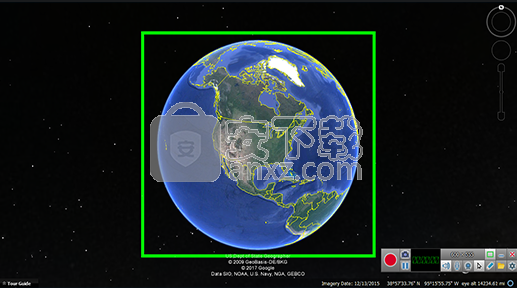
其他编程语言可能会有所不同,但是无法一一描述,但是基本步骤应该相似。ActiveX控件方法与标准SDK API几乎相同(方法名称仅不以前导ScnLib_开头),因此您可以参考标准SDK API来使用ActiveX控件方法。
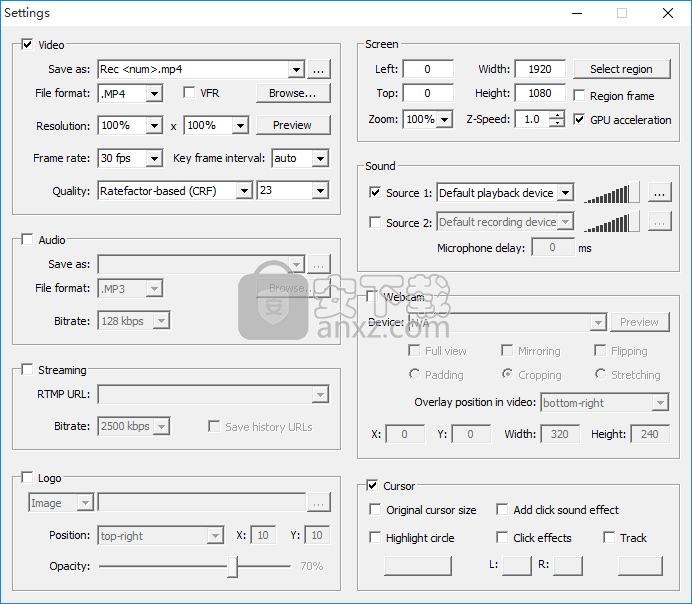
将SDK软件包(仅限Max Edition)下载并解压缩到一个临时目录,例如
C:\ TEMP \ ScnLibMax
将SDK的二进制组件文件夹复制到项目的二进制文件夹,例如,复制
C:\ TEMP \ ScnLibMax \ BIN \ ScnLib.DLLs
至
d:\项目\ WindowsApplication1 \ WindowsApplication1 \ BIN \调试\ ScnLib.DLLs
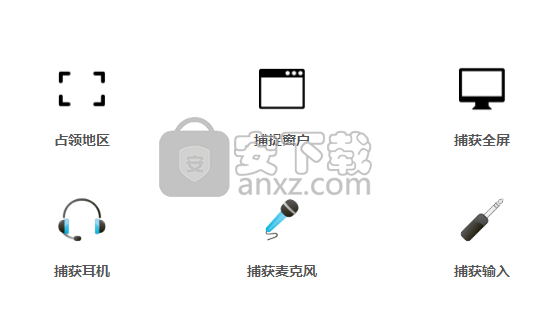
重要说明:您需要将整个文件夹ScnLib.DLL(不仅是其中的文件)复制到项目的二进制文件夹中,并且不要更改文件夹名称。
将SDK的ActiveX控件(OCX)文件夹复制到项目的二进制文件夹,例如,复制
C:\ TEMP \ ScnLibMax \ BIN \ ScnLibX
至
d:\项目\ WindowsApplication1 \ WindowsApplication1 \ BIN \调试\ ScnLibX
然后右键单击该文件夹中的RegOCX.bat,从上下文菜单中选择“以管理员身份运行”,在“ 用户帐户控制”对话框中单击“ 是 ” ,最后单击“ 确定”按钮以完成OCX注册。注意:建议(但不是必须)将OCX文件夹放置在项目的二进制文件夹中,您可以将OCX文件夹放置并注册在所需的任何位置,只要程序可以访问即可。
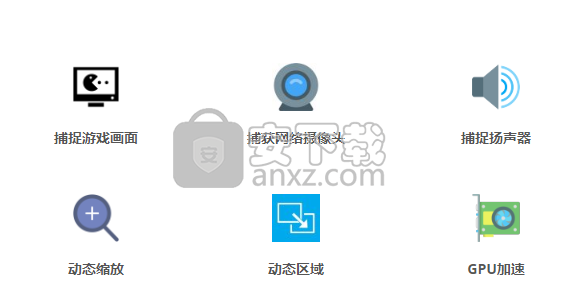
在Microsoft Visual Studio中打开您的解决方案,单击“ 工具”菜单,单击“选择工具箱项”,单击“ COM组件”选项卡,找到ZD Soft Screen Recorder SDK控件(通常在列表的底部),选中其复选框,然后单击单击确定按钮,该控件将出现在“ 工具箱”的“ 常规”类别中,然后可以将其拖动到项目的窗体上。

如果尚未将应用程序清单文件添加到项目中,请再次在解决方案资源管理器中右键单击您的项目名称,在上下文菜单中指向“ 添加”组,再单击子菜单中的“ 新建项...”,然后选择“ 应用程序”清单文件,然后单击添加按钮将其添加到您的项目。如果您的项目已经具有Application Manifest File,则无需添加新文件。然后编辑应用程序清单文件(app.manifest),将下面的节点块插入其中:
type="win32"
name="ScnLib.DLLs"
version="1.0.0.0" />
在表单类源代码的适当位置,初始化SDK,然后开始您的第一个记录:
AxScnLibX1.Initialize()
AxScnLibX1.SetCaptureRegion(0, 0, 1280, 720)
AxScnLibX1.SetVideoPath("C:\Hello\World.mp4")
AxScnLibX1.StartRecording()
稍后,停止记录,然后取消初始化SDK:
AxScnLibX1.StopRecording()
AxScnLibX1.Uninitialize()
添加了一个日志记录系统来记录重要的系统信息和错误信息,这有助于调试。
为了避免潜在的黑屏问题,使Windows 7 Aero屏幕捕获不利用GPU加速。

改进了屏幕分辨率初始化例程,以确保可以随时正确初始化屏幕分辨率。
添加了2个API ScnLib_SetVideoKeyFrameInterval()和ScnLib_GetVideoKeyFrameInterval(),以提供调整视频GOP的功能。
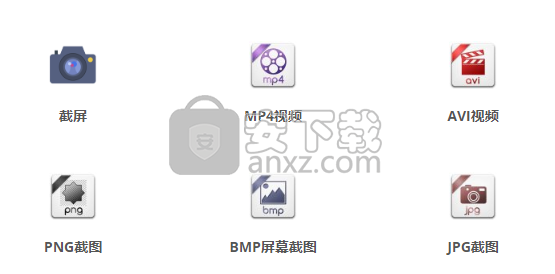
使基于比特率的质量模式输出恒定比特率(CBR)流。

使ScnLib_About()对话框显示完整版本号。

添加了一个API ScnLib_AddMP4Bookmark(),用于将书签添加到当前屏幕上以录制MP4视频。
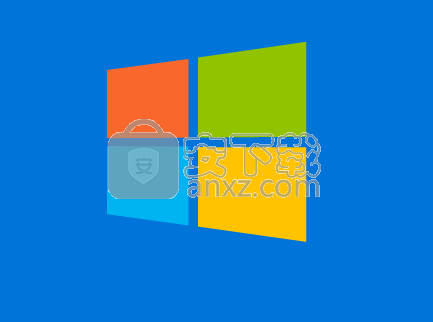
更新信息
版本:1.1.0.0日期
:2019年3月25日更改
:更新了代码签名证书。
版本:1.0.0.32
日期:2019年3月5日
更改:
修复了录制4K或更高分辨率的屏幕时录制可能冻结或崩溃的错误。
修复了在Windows 8 / 8.1 / 10上更改了屏幕显示模式后,录制可能会变成黑屏的错误。
修复了从某些类型的网络摄像头设备进行录制时网络摄像头覆盖可能会丢失的错误。
版本:1.0.0.31
日期:2019年2月26日更改
改进了对高清网络摄像头设备(如Logitech网络摄像头C930e)的支持。
版本:1.0.0.30
日期:2019年2月24日
更改:
改进了双显卡混合Windows 10系统上的屏幕捕获功能。
版本:1.0.0.29
日期:2019年2月20日更改
启用音量监控后,无需立即初始化音频设备即可立即开始录音。
版本:1.0.0.28
日期:2019年1月25日更改
在录制过程中使捕获区域框架可调。
使网络摄像头预览窗口无框并自动放置在正确的查看位置。
如果屏幕上已经存在可见的网络摄像头预览窗口,则不要嵌入网络摄像头叠加层。
修复了在翻转视图模式下网络摄像头覆盖可能无法正确呈现的错误。
修复了一个错误,即如果系统繁忙,则录制结束时可能会丢失一些视频帧。
版本:1.0.0.27
日期:2018年12月21日更改
修复了即使操作成功完成,ScnLib_SelectWebcamDevice()仍可能返回FALSE的错误。
版本:1.0.0.26
日期:2018年9月18日更改
为实时流功能增加了对RTMPS协议的支持。
版本:1.0.0.25
日期:2018年8月15日更改
修复了许可证电子邮件地址中包含大写字母的许可证激活失败的错误。
版本:1.0.0.24
日期:2018年8月7日更改
在“ SDK演示”应用程序窗口的标题中添加了版本号。
修复了x264编解码器如果其全局设置被其他程序弄乱可能无法正常工作的错误。
版本:1.0.0.23
日期:2018年7月26日更改
修复了某些带有双显卡的Windows 10多显示器系统无法正确记录(部分记录)的错误。
修复了一个错误,当计算机从节电状态恢复时,基于SDK的应用程序可能会在录制过程中关闭。
加快了SDK初始化过程。
版本:1.0.0.22
日期:2018年7月5日
更改:
改进了在Windows 10上捕获多显示器屏幕的兼容性。
版本:1.0.0.21
日期:2018年7月2日更改
修复了拔下网络摄像头设备后网络摄像头图像冻结的错误。
修复了以下错误:如果在C#/ VB中没有保留足够的空间,则ScnLib_TakeScreenshotW()崩溃。
版本:1.0.0.19
日期:2018年2月7日更改
如果没有网络摄像头处于活动状态,则在完整的网络摄像头查看模式下没有黑屏。
修复了可能会减慢程序启动速度的错误。
版本:1.0.0.18
日期:2018年1月28日更改
增强的屏幕截图功能支持徽标和光标。
设置适当的语言环境以使徽标变量显示本地字符串。
版本:1.0.0.17
日期:2018年1月11日更改
修复了在某些具有4K屏幕的Windows 10系统上录制可能会崩溃的错误。
版本:
1.0.0.16日期:2018年1月6日
更改:
修复了从系统休眠状态唤醒后录音可能崩溃的错误。
版本:1.0.0.14
日期:2017年11月19日更改
改进了许可证验证过程,以使SDK许可证验证更加可靠。
添加了对H.264兼容网络摄像头设备的支持。
版本:
1.0.0.13日期:2017年11月1日
更改:
改进了录音功能,因为某些音频驱动程序不完全支持系统音频引擎格式。
版本:1.0.0.12
日期:2017年10月25日
更改:
改进了音频捕获同步性能,减少了产生毛刺的机会。
版本:1.0.0.11
日期:2017年10月18日更改
修复了在某些情况下调用ScnLib_Uninitialize()可能会引发访问冲突异常的错误。
版本:
1.0.0.10日期:2017年10月13日
更改:
解决了在没有互联网连接的情况下,全新的系统上SDK数字签名验证可能会失败的问题。
版本:1.0.0.9
日期:2017年10月10日
更改:
修复了设置面板中组合框的工具提示有时不显示的错误。
版本:1.0.0.8
日期:2017年10月6日
更改:
修复了从不同线程调用ScnLib_Initialize()和ScnLib_Uninitialize()可能会引发访问冲突异常的错误。
版本:1.0.0.7
日期:2017年9月30日
更改:
修复了选择非默认音频设备可能会导致Windows XP上的音频录制故障的错误。
版本:1.0.0.6
日期:2017年9月11日
更改:
添加了2个新API ScnLib_SetZoomSpeed()和ScnLib_GetZoomSpeed()来调整缩放过渡速度。
改进了与一些不完全支持DX11的旧显卡的兼容性。
默认情况下未启用“原始光标大小”选项。
版本:1.0.0.5
日期:2017年9月7日
更改:
修复了更改屏幕分辨率时捕获区域框可能无法正确显示的错误。
版本:1.0.0.4
日期:2017年9月5日
更改:
修复了即使许可证有效,录制开始时许可证验证仍可能失败的错误。
版本:1.0.0.
3日期:2017年9月3日
更改:
用ScnLib_GetCaptureRegionFrameWnd()替换了API ScnLib_IsCaptureRegionFrameVisible()。
使用文件夹浏览对话框而不是文件浏览对话框来更改输出路径。
使视频/网络摄像头预览窗口的位置持久。
一些小的改进和错误修复。
版本:
1.0.0.2日期:2017年8月1日
更改:
将捕获区域高亮框替换为可调的捕获区域框架。
为每个设置组添加了一个复选框,使启用/禁用一组设置更加容易。
添加了鼠标光标跟踪效果。
添加了“原始光标大小”选项。
使视频和网络摄像头预览窗口保持在最高位置。
优化了输出文件名的处理过程。
其他一些改进和错误修复。
版本:1.0.0.1
日期:2017年6月26日
更改:
修复了打开设置对话框两次或更多次时,设置对话框中的某些组合框可能无法正确重新启动的错误。
修复了未破坏预览窗口可能会在初始化SDK时引发异常的错误。
优化了捕获区域管理功能的C ++参数类型,使其与RECT结构成员类型兼容。
更新日志
版本:
1.1. 0.2 日期:2019年7月1日更改
使SDK可以与用户系统中安装的x264vfw编解码器一起使用。
人气软件
-

中维高清监控系统 37.9 MB
/简体中文 -

smartpss监控软件 89.15 MB
/简体中文 -

Ping32终端安全管理系统 118 MB
/简体中文 -

Radmin3.4完美(远程控制软件) 8.4 MB
/简体中文 -

海康威视批量配置工具 40.58 MB
/简体中文 -

乐视通 11.62 MB
/简体中文 -

iMonitor EAM(员工电脑监控软件) 20.16 MB
/简体中文 -

vms网络视频监控软件 50.35 MB
/简体中文 -

EZStation(远程监控) 36.6 MB
/简体中文 -

灰鸽子远程控制软件 21.9 MB
/简体中文


 TeamViewer(远程控制软件) v15.44.5.0
TeamViewer(远程控制软件) v15.44.5.0  ToDesk(远程协助软件) v4.7.0.2
ToDesk(远程协助软件) v4.7.0.2  TSplus Enterprise Edition(无缝式远程桌面软件) v11.40.8.10
TSplus Enterprise Edition(无缝式远程桌面软件) v11.40.8.10  Zabbix(分布式系统监视) v5.2.5 官方版
Zabbix(分布式系统监视) v5.2.5 官方版  网络嗅探器 v5.5
网络嗅探器 v5.5  MSDSoft Supervisor(软件监控工具) v1.20
MSDSoft Supervisor(软件监控工具) v1.20  Stardock Multiplicity v2.01
Stardock Multiplicity v2.01  电脑监控专家 v1.5 绿色免费版
电脑监控专家 v1.5 绿色免费版 








